核心在于利用excel的公式和技巧合并单元格内容并添加项目符号,以提升效率。1. 使用char(149)插入项目符号“•”,通过公式=char(149)&" "&a1&char(10)&char(149)&" "&b1&char(10)&char(149)&" "&c1实现文本合并与换行;2. 设置单元格“自动换行”以正确显示每行内容;3. 通过填充功能批量处理数据,快速应用公式至其他行;4. 更换char函数参数可使用不同项目符号如char(167)、char(183)等;5. 使用text函数避免格式问题,如日期或数字显示异常;6. 利用vba编写自定义函数mergeandaddbullet实现更高级自动化合并;7. 加入if函数判断空单元格,避免多余换行;8. 使用“选择性粘贴”复制为纯文本;9. 调整行高确保打印完整显示项目符号列表。

核心在于利用Excel的公式和一些小技巧,既能合并单元格内容,又能巧妙地加上项目符号,让你的列表瞬间变得清晰有条理。告别手动添加的繁琐,效率提升看得见!
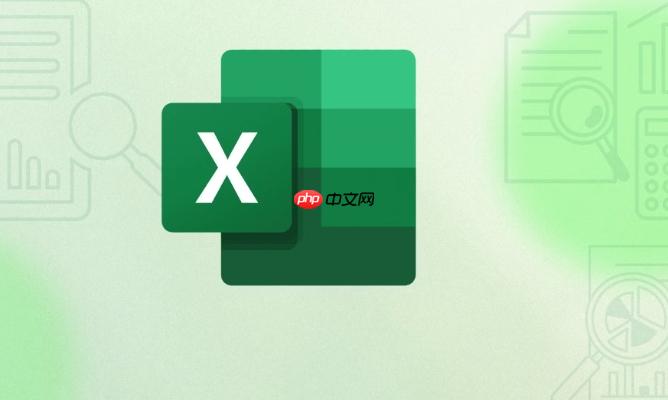
解决方案

Excel本身并没有直接合并文本并自动添加项目符号的内置功能,但我们可以通过公式和一些辅助手段来实现这个目标。主要思路是:先合并文本,然后在合并后的文本前加上项目符号的Unicode字符。
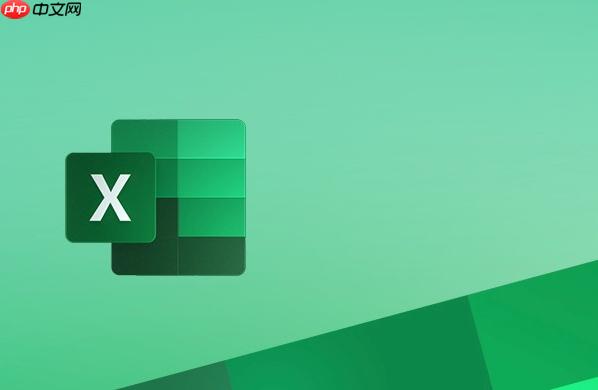
如何使用公式合并文本并添加项目符号?
首先,你需要知道项目符号的Unicode字符。常用的项目符号“•”的Unicode字符是•,在Excel公式中,我们需要用CHAR(149)来表示。
假设你要合并A1、B1、C1三个单元格的内容,并在每个内容前添加项目符号,可以这样做:
=CHAR(149)&" "&A1&CHAR(10)&CHAR(149)&" "&B1&CHAR(10)&CHAR(149)&" "&C1
这个公式的解释如下:
-
CHAR(149):插入项目符号。 -
" ":项目符号后加一个空格,让内容更清晰。 -
A1、B1、C1:要合并的单元格。 -
CHAR(10):换行符,确保每个项目符号和内容都显示在新的一行。
需要注意的是,包含这个公式的单元格需要设置为“自动换行”,这样才能正确显示换行效果。选中单元格,点击“开始”选项卡中的“自动换行”按钮即可。
如何批量处理大量数据,自动添加项目符号?
如果需要处理大量数据,手动输入公式就太慢了。可以利用Excel的填充功能。
- 在第一行输入上述公式。
- 选中包含公式的单元格,将鼠标移到单元格右下角,当鼠标变成黑色十字时,双击或拖动鼠标向下填充,即可将公式应用到其他行。
- 根据实际情况调整公式中的单元格引用,例如,第二行的公式应该是
=CHAR(149)&" "&A2&CHAR(10)&CHAR(149)&" "&B2&CHAR(10)&CHAR(149)&" "&C2。
除了“•”,还有哪些项目符号可以使用?
Excel支持各种Unicode字符,你可以根据需要选择不同的项目符号。例如:
-
CHAR(167):§ 符号 -
CHAR(183):· 符号 -
CHAR(219):■ 符号
只需要将公式中的CHAR(149)替换成对应的字符代码即可。你甚至可以使用图片作为项目符号,但这需要借助VBA代码来实现,相对复杂一些。
如何避免合并后的文本出现格式问题?
合并文本时,可能会遇到各种格式问题,例如日期显示为数字、数字显示为文本等。为了避免这些问题,可以使用TEXT函数来指定格式。
例如,如果A1单元格是日期,B1单元格是数字,可以这样合并:
=CHAR(149)&" "&TEXT(A1,"yyyy-mm-dd")&CHAR(10)&CHAR(149)&" "&TEXT(B1,"0.00")
-
TEXT(A1,"yyyy-mm-dd"):将A1单元格的日期格式化为"yyyy-mm-dd"格式。 -
TEXT(B1,"0.00"):将B1单元格的数字格式化为保留两位小数的格式。
如何用VBA实现更高级的文本合并和项目符号添加?
VBA提供了更强大的灵活性,可以实现更复杂的文本合并和项目符号添加。例如,你可以编写一个VBA函数,自动遍历指定区域的单元格,合并文本并添加项目符号,然后将结果输出到另一个单元格。
以下是一个简单的VBA示例:
Function MergeAndAddBullet(rng As Range) As String
Dim cell As Range
Dim result As String
For Each cell In rng
result = result & Chr(149) & " " & cell.Value & Chr(10)
Next cell
MergeAndAddBullet = result
End Function使用方法:
- 打开VBA编辑器(Alt + F11)。
- 插入一个模块(Insert -> Module)。
- 将代码复制到模块中。
- 在Excel单元格中使用该函数,例如
=MergeAndAddBullet(A1:C1)。
这个VBA函数会将A1到C1单元格的内容合并,并在每个内容前添加项目符号。
如何处理合并文本时出现的空单元格?
在实际应用中,可能会遇到一些空单元格。为了避免合并后的文本出现多余的换行符,可以在公式中加入IF函数进行判断。
例如:
=IF(A1"",CHAR(149)&" "&A1&CHAR(10),"")&IF(B1"",CHAR(149)&" "&B1&CHAR(10),"")&IF(C1"",CHAR(149)&" "&C1&CHAR(10),"")
这个公式会判断每个单元格是否为空,如果不为空,则添加项目符号和内容,否则不添加。
如何将合并后的文本复制为纯文本?
合并后的文本包含公式,如果需要将其复制为纯文本,可以使用“选择性粘贴”功能。
- 选中包含公式的单元格,复制。
- 在目标单元格上右键单击,选择“选择性粘贴”。
- 在“选择性粘贴”对话框中,选择“数值”或“文本”,然后点击“确定”。
这样就可以将合并后的文本复制为纯文本,不包含公式。
项目符号列表在打印时显示不完整怎么办?
有时候,在Excel中显示的很好的项目符号列表,打印出来可能会显示不完整。这通常是因为行高不够导致的。
解决方法:
- 选中包含项目符号列表的单元格。
- 点击“格式” -> “行” -> “自动调整行高”。
这样就可以确保所有项目符号和内容都能完整打印出来。





























